Der Computer kann nicht kopieren und einfügen
Lösungen für das Problem, dass der Computer nicht kopieren und einfügen kann: 1. Überprüfen Sie, ob die Tastatur und die Maus ordnungsgemäß funktionieren. 3. Überprüfen Sie, ob die numerische Tastatursperre aktiviert ist die Zwischenablage; 5. Auf Viren oder Malware prüfen; 7. Systemdateien prüfen; 9. Hardwarefehler prüfen; Detaillierte Einführung: 1. Überprüfen Sie, ob Tastatur und Maus ordnungsgemäß funktionieren. Wenn die Tastatur oder Maus ausfällt, können Vorgänge wie Kopieren und Einfügen nicht ordnungsgemäß ausgeführt werden. Versuchen Sie es mit anderen Tastaturen oder Mäusen.

Dass der Computer nicht kopieren und einfügen kann, kann verschiedene Ursachen haben:
1. Überprüfen Sie, ob Tastatur und Maus ordnungsgemäß funktionieren: Wenn die Tastatur oder Maus ausfällt Dies kann dazu führen, dass Vorgänge wie Kopieren und Einfügen nicht normal ausgeführt werden können. Versuchen Sie, eine andere Tastatur oder Maus zu verwenden, um zu testen, ob es sich um ein Hardwareproblem handelt.
2. Überprüfen Sie, ob Sticky Keys aktiviert sind: Sticky Keys ist eine Funktion im Windows-Betriebssystem, mit der Benutzer Tastaturkürzel verwenden können, um Vorgänge wie Kopieren und Einfügen auszuführen. Wenn Sticky Keys aktiviert ist und die Tastenkombinationen mit Tastenkombinationen in einem anderen Programm in Konflikt geraten, funktionieren Vorgänge wie Kopieren und Einfügen möglicherweise nicht ordnungsgemäß. Sie können versuchen, Sticky Keys in der Systemsteuerung zu deaktivieren und Ihren Computer neu zu starten, um zu sehen, ob das Problem dadurch behoben wird.
3. Überprüfen Sie, ob die Ziffernblocksperre aktiviert ist: Die Ziffernblocksperre kann die normale Funktion der Aufwärts-, Abwärts-, Links- und Rechtspfeiltasten beeinträchtigen. Sie können versuchen, die Ziffernblocksperre zu entsperren.
4. Überprüfen Sie die Zwischenablage: Die Zwischenablage ist ein Speicherbereich, in dem Daten für Kopier-, Ausschneide- und Einfügevorgänge vorübergehend gespeichert werden. Wenn die Daten in der Zwischenablage voll sind oder von anderen Programmen belegt sind, werden Vorgänge wie Kopieren und Einfügen möglicherweise nicht ordnungsgemäß ausgeführt. Sie können versuchen, die Daten in der Zwischenablage zu löschen oder das Programm zu schließen, das die Zwischenablage belegt.
5. Auf Viren oder Malware prüfen: Viren oder Malware können das Kopieren, Einfügen und andere Vorgänge beeinträchtigen. Sie können versuchen, mithilfe einer Sicherheitssoftware einen vollständigen Scan und eine Säuberung durchzuführen, um die Auswirkungen von Viren oder Malware zu beseitigen.
6. Überprüfen Sie den Treiber: Der Treiber ist die Schnittstelle zwischen dem Betriebssystem und der Hardware. Wenn ein Problem mit dem Treiber vorliegt, werden Vorgänge wie Kopieren und Einfügen möglicherweise nicht ordnungsgemäß ausgeführt. Sie können versuchen, den Treiber zu aktualisieren oder auf eine frühere Treiberversion zurückzusetzen.
7. Systemdateien überprüfen: Systemdateien sind ein wichtiger Teil des Betriebssystems. Wenn die Systemdateien beschädigt sind oder verloren gehen, werden Vorgänge wie Kopieren und Einfügen möglicherweise nicht ordnungsgemäß ausgeführt. Sie können versuchen, einen Systemwiederherstellungspunkt zu verwenden, um das System wiederherzustellen oder Systemdateien zu reparieren.
8. Überprüfen Sie Softwarekonflikte: Einige Software kann mit Vorgängen wie Kopieren und Einfügen in Konflikt geraten, was dazu führen kann, dass entsprechende Vorgänge nicht normal ausgeführt werden. Sie können versuchen, kürzlich installierte Software zu schließen oder zu deinstallieren, um zu sehen, ob das Problem dadurch behoben wird.
9. Auf Hardwarefehler prüfen: Hardwarefehler können dazu führen, dass Vorgänge wie Kopieren und Einfügen nicht ordnungsgemäß ausgeführt werden. Sie können versuchen zu überprüfen, ob die Hardwaregeräte ordnungsgemäß funktionieren, z. B. Speicher, Festplatte usw.
Zusätzlich zu den oben genannten Lösungen können Sie auch versuchen, den Computer neu zu starten, das Betriebssystem zu aktualisieren usw., um das Problem zu lösen, dass der Computer nicht kopieren und einfügen kann. Wenn keine der oben genannten Methoden das Problem lösen kann, wird empfohlen, professionellen technischen Support in Anspruch zu nehmen oder entsprechende Experten zu konsultieren.
Das obige ist der detaillierte Inhalt vonDer Computer kann nicht kopieren und einfügen. Für weitere Informationen folgen Sie bitte anderen verwandten Artikeln auf der PHP chinesischen Website!

Heiße KI -Werkzeuge

Undress AI Tool
Ausziehbilder kostenlos

Undresser.AI Undress
KI-gestützte App zum Erstellen realistischer Aktfotos

AI Clothes Remover
Online-KI-Tool zum Entfernen von Kleidung aus Fotos.

Stock Market GPT
KI-gestützte Anlageforschung für intelligentere Entscheidungen

Heißer Artikel

Heiße Werkzeuge

Notepad++7.3.1
Einfach zu bedienender und kostenloser Code-Editor

SublimeText3 chinesische Version
Chinesische Version, sehr einfach zu bedienen

Senden Sie Studio 13.0.1
Leistungsstarke integrierte PHP-Entwicklungsumgebung

Dreamweaver CS6
Visuelle Webentwicklungstools

SublimeText3 Mac-Version
Codebearbeitungssoftware auf Gottesniveau (SublimeText3)
 Dieser Computer kann beim Zurücksetzen von Win10_Solve das Problem, dass das System Fortschritt von Win10 zurückgesetzt wird, nicht festhalten
Sep 24, 2025 pm 05:30 PM
Dieser Computer kann beim Zurücksetzen von Win10_Solve das Problem, dass das System Fortschritt von Win10 zurückgesetzt wird, nicht festhalten
Sep 24, 2025 pm 05:30 PM
Wenn der Reset -Computer steckt, warten Sie und beobachten Sie die Aktivität der Festplatte, um zu bestätigen, ob er ausgeführt wird. Trennen Sie dann das Netzwerk, um die Aktualisierung von Interferenzen zu vermeiden, oder geben Sie den abgesicherten Modus ein, um Softwarekonflikte zu beseitigen. Überprüfen Sie die Festplattenfehler über CHKDSK und reinigen Sie den SoftwaredItribution -Cache, um Update -Probleme zu beheben. Wenn es noch ungültig ist, verwenden Sie Windows Installation Media, um die Reparatur zu starten und den Zurücksetzen des Zurücksetzens durchzuführen.
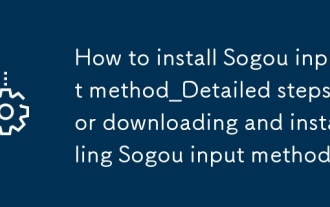 So installieren Sie SOGOU Input Method_Detailed Schritte zum Herunterladen und Installieren von SOGOU -Eingabemethoden
Sep 23, 2025 pm 12:00 PM
So installieren Sie SOGOU Input Method_Detailed Schritte zum Herunterladen und Installieren von SOGOU -Eingabemethoden
Sep 23, 2025 pm 12:00 PM
Laden Sie zunächst das Installationspaket der SOGOU Input -Methode von der offiziellen Website herunter, führen Sie das Programm aus und achten Sie darauf, das zusätzliche Software -Checkmark zu stornieren. Stellen Sie sie nach Abschluss der Installation auf die Standardeingangsmethode ein und testen Sie, ob das Eingangspinyin "Nihao" normal angezeigt wird. Achten Sie auf die offiziellen Download- und benutzerdefinierten Installationsdetails des gesamten Prozesses.
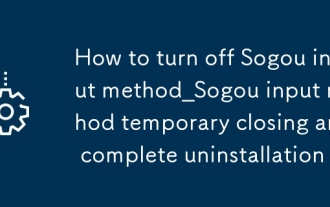 So deaktivieren Sie SOGOU -Eingabethoden -Methoden.
Sep 23, 2025 am 11:21 AM
So deaktivieren Sie SOGOU -Eingabethoden -Methoden.
Sep 23, 2025 am 11:21 AM
Die SOGOU -Eingangsmethode kann vorübergehend geschlossen oder vollständig deinstalliert werden. 02. Temporäres Schließen ist nur in die Taskleiste oder wechselt mit Strg -Verschiebung zu anderen Eingangsmethoden. 03. Um vollständig zu deinstallieren, müssen Sie die Programme und Funktionen des Bedienfelds eingeben, um die SOGOU -Eingabemethode zu finden und zu deinstallieren. 04. Nach der Deinstallation wird empfohlen, das Startelement über den Task-Manager zu deaktivieren und die Restordner manuell zu löschen, um die Selbststart und die Belegung von Ressourcen zu vermeiden.
 So reinigen Sie das C -Laufwerk des Win10 -Systems, wenn es sich
Sep 24, 2025 pm 05:36 PM
So reinigen Sie das C -Laufwerk des Win10 -Systems, wenn es sich
Sep 24, 2025 pm 05:36 PM
Verwenden Sie zunächst das Festplattenreinigungswerkzeug, um temporäre Dateien und alte Versionsaktualisierungen zu löschen, und löschen Sie dann den Cache in % temp % und C: \ Windows \ TEMP -Verzeichnis manuell. Führen Sie anschließend PowerCFG-Hoff aus, um den Winterschlaf zu schließen und HiberFil.SYS-Speicherplatz über die Eingabeaufforderung Administrator zu veröffentlichen, und migrieren Sie dann die virtuelle Speicherpaging-Datei auf andere Festplatten. Schließlich durch Komprimieren benachbarter Partitionen und die Erweiterung der Kapazität der C-Festplatte oder die Verwendung von Tools von Drittanbietern, um den Kapazitätserweiterungsbetrieb abzuschließen.
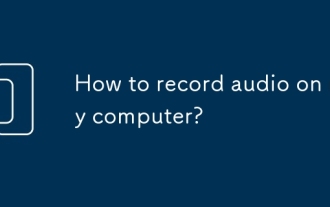 Wie nehme ich Audio auf meinem Computer auf?
Sep 24, 2025 am 05:54 AM
Wie nehme ich Audio auf meinem Computer auf?
Sep 24, 2025 am 05:54 AM
Torecordaudioonyourcomputer, trythesemethods: 1. UseWindowsvoiceRecorderForSimplevoicememos.2.EnablestereOmInsoundSetingStocapturesystem.3.uaudacityforAdvanceditediting und Multi-TrackRecording.4. Useonlinetools LikeNeAneAneAneAneAneAneAneAneAnecordercorder
 Wie füge ich meinem Computer eine neue Schriftart hinzu?
Sep 23, 2025 am 05:31 AM
Wie füge ich meinem Computer eine neue Schriftart hinzu?
Sep 23, 2025 am 05:31 AM
TocustomizeTextAppearanceonWindows11, InstallfontsByDownloading.ttfor.otffilesFromTrustedsites, dann: 1. Right-ClickandInstallmanuell.Dragintosettings> Personalisierung> Schriftstellungen> Schriftstellungen
 Wie deaktiviere ich automatische Wartungsdienste im Windows 10 -System?
Sep 25, 2025 am 11:09 AM
Wie deaktiviere ich automatische Wartungsdienste im Windows 10 -System?
Sep 25, 2025 am 11:09 AM
Das Windows 10 -System verfügt über eine automatische Wartungsfunktion, mit der die Wartungsaufgaben für das System entsprechend der festgelegten Zeit wie Systemaktualisierungen oder Festplatten -Defragmentierung ausgeführt werden können. Standardmäßig ist die automatische Wartung von Windows 10 aktiviert. In einigen Fällen bevorzugen wir jedoch möglicherweise, diese Wartungsvorgänge selbst zu verwalten, um die Geräte besser zu kontrollieren. Wie kann ich den automatischen Wartungsdienst von Windows 10 ausschalten? Schauen wir uns als nächstes die spezifischen Schritte zusammen an, ich hoffe, es wird für alle hilfreich sein. Die spezifische Methode zur Deaktivierung der automatischen Wartungsfunktion in Win10 lautet wie folgt: Schritt 1, drücken Sie gleichzeitig den Win- und R -Tasten, um das laufende Fenster zu öffnen. Klicken Sie nach Eingabe von Regedit auf OK oder drücken Sie die Eingabetaste. Schritt 2: Wenn die Steuerung des Benutzerkontos hinzugefügt wird
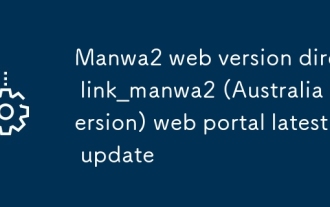 MANWA2 Web Version Direkt Link_Manwa2 (Australia Version) Webportal Neueste Update
Sep 23, 2025 am 11:42 AM
MANWA2 Web Version Direkt Link_Manwa2 (Australia Version) Webportal Neueste Update
Sep 23, 2025 am 11:42 AM
Der direkte Link für die Manwa2 -Webversion ist http://www.manwaw.cn/. Die Plattform bietet eine große Anzahl hochauflösender Comic-Ressourcen, unterstützt Online-Suche, Offline-Cache und Multi-terminale Synchronisation und verfügt über personalisierte Buchlisten und Leseinstellungen, um die reibungslose und komfortable Comicing-Erfahrung der Benutzer sicherzustellen.








